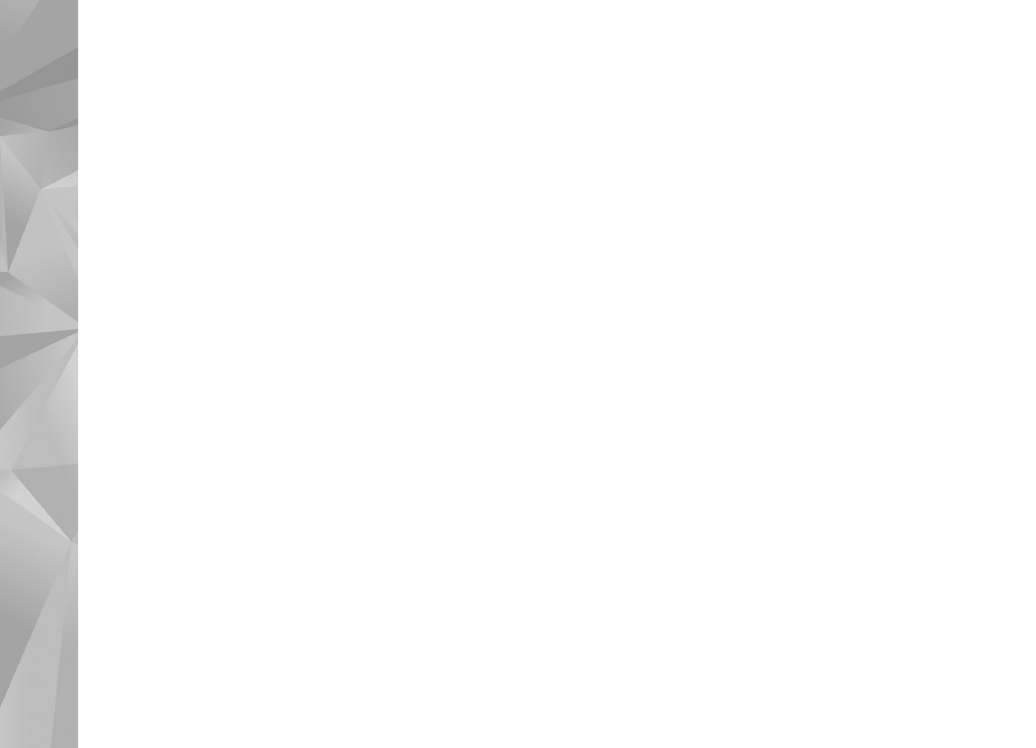
Te verzenden videoclips bewerken
Selecteer
Opties
>
Zenden
>
Via multimedia
,
Via e-mail
,
Via Bluetooth
of
Posten naar web
als u een videoclip
wilt verzenden. Neem contact op met de netwerkprovider
voor meer informatie over de maximale grootte van de
multimediaberichten die u kunt verzenden.
Als u een videoclip wilt verzenden die groter is dan de
maximaal toegestane grootte voor multimediaberichten,
kunt u de clip verzenden via draadloze Bluetooth-
technologie. Zie ’Gegevens verzenden met behulp
van Bluetooth-connectiviteit’ op pag. 83. U kunt uw
video's ook naar een compatibele pc overbrengen
via een Bluetooth-verbinding of een compatibele
USB-gegevenskabel.
U kunt ook een videoclip bijknippen zodat u deze
kunt verzenden in een multimediabericht. Ga naar de
beginweergave van de video-editor en selecteer
Opties
>
Film
>
Bewerken voor MMS
. De duur en grootte van de
videoclip worden weergegeven in het scherm. Druk de
bladertoets naar links of rechts als u de grootte van de clip
wilt bewerken. Selecteer
Opties
>
Verzenden via MMS
als
de clip de juiste grootte heeft om te worden verzonden.
Als de videoclip in MP4-indeling is opgeslagen, kunt u deze
mogelijk niet verzenden in een multimediabericht. Als
u de bestandsindeling van de clip wilt wijzigen, selecteert
u de clip in
Galerij
en selecteert u
Opties
>
Bewerken
>
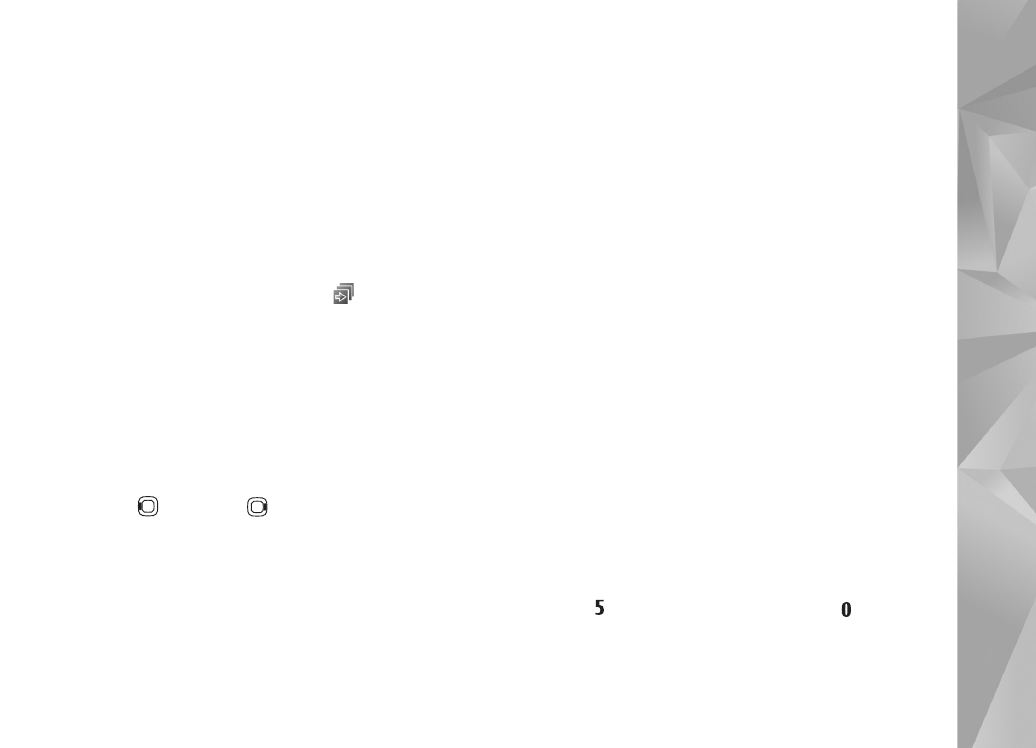
Galerij
55
Opties
>
Instellingen
>
Resolutie
>
MMS-compatibel
.
Ga terug naar de beginweergave van de video-editor,
selecteer
Opties
>
Film
>
Opslaan
en voer een naam voor
de clip in. De videoclip wordt opgeslagen in 3GPP-indeling
en kan via een multimediabericht worden verzonden.
De bestandsindeling van de oorspronkelijke videoclip
wordt niet gewijzigd.